
发布时间:2022-09-26 来源:win7旗舰版 浏览量:
很多用户会误以为安装打印机是件轻而易举的事,事实上只有真正安装过的人才在知道,打印机如何安装这个问题看起来简单,但是到实际安装的时候就不是那么回事儿了。很多用户在安装的过程中会犯一些错误,导致安装失败,下面,小编就给大家带来了正确的安装打印机教程。
很多公司,为了办公的方便,都会在办公室里安装一台打印机,为的就是平时打印资料文件什么的,但是你们对安装打印机了了解吗?下面,小编就来教大家如何去安装好一台打印机,为的就是大家能够在公司有一个表现好的机会。
打印机如何安装
首先把随机配送光盘放进光驱,如果要安装打印机的电脑没有光驱的话,也可以直接把文件拷到U盘,再放到该电脑上
0
如果由光盘启动的话系统会自动运行安装引导界面,如果拷贝文件则需要找到launcher.exe文件,双击运行
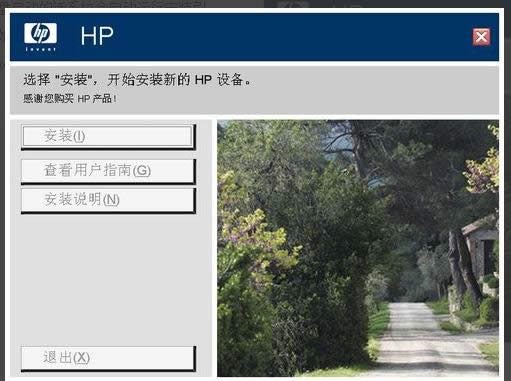
安装打印机图解详情-1
系统会提示是安装一台打印机还是修复本机程序,如果是新的打印机则先添加选项,如果修复程序则点“修复”

安装打印机图解详情-2
接着系统会提示你把打印机插上电源,并连接到电脑
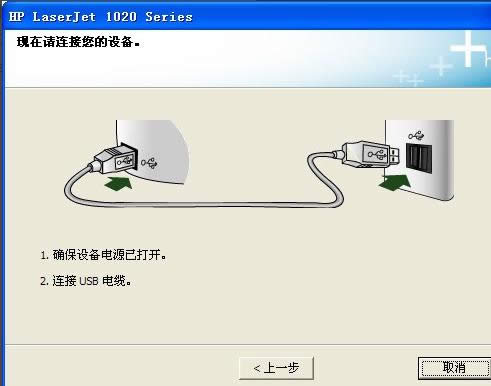
打印机图解详情-3
把打印机和电脑连上,并打开开关即可,然后系统 即在本机装驱动。
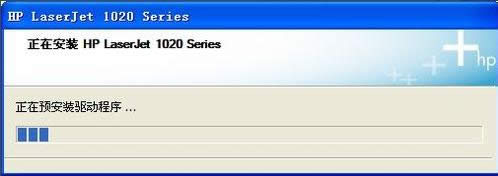
打印机图解详情-4
装完后提示安装完成
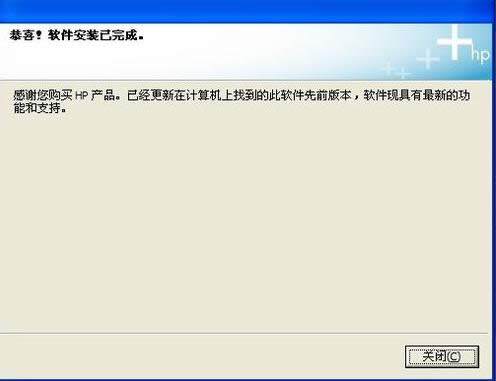
安装打印机图解详情-5
进到我的打印机和传真里面,对着刚装的打印机点右键选择“属性”,点击“打印测试页”,打出来则表示你的打印机安装成功了
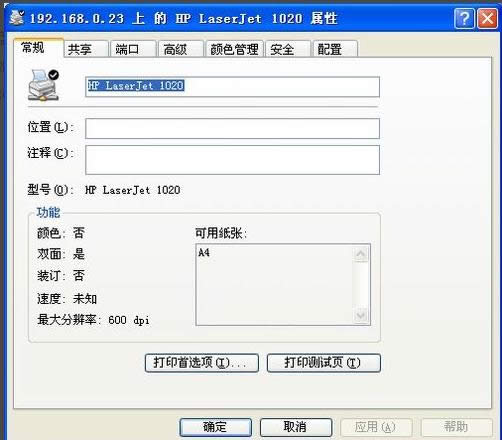
打印机驱动图解详情-6
网络打印机安装方法:
网络打印机安装相对于本地打印机来说简单多了,无须驱动盘,也无须连接打印机,只要你的机器能连上共享打印机即可
0
直接点开始,运行-->输入共享打印服务端IP,然后点确定
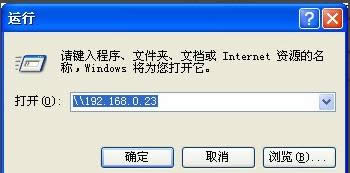
打印机图解详情-7
弹出共享窗口,然后双击共享的打印机
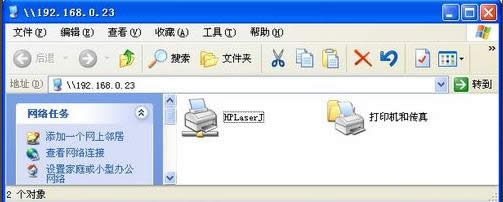
打印机驱动图解详情-8
弹出连接打印机的提示,点击确定完成网络打印机安装

网络打印机图解详情-9
以上就是正确的安装打印机教程了。
打印机也是我们办公室的一员,我们天天都有用到它,使用它打印文件等等。在同一个网段里连接打印机非常方
在企业办公环境中经常是一个在工作组或几个人同时共用一台打印设备,不可能每个人都使用数据线连接,因此
需要打印大量的文件,如果只是单面打印的话,需要用掉很多纸张。而对于具有双面打印功能的打印机,就可以
一些WinXP用户在更新了系统之后,发现不能添加打印机。在打印机与传真界面上找不到添加打印机的图标
本站发布的ghost系统仅为个人学习测试使用,请在下载后24小时内删除,不得用于任何商业用途,否则后果自负,请支持购买微软正版软件!
如侵犯到您的权益,请及时通知我们,我们会及时处理。Copyright @ 2018 斗俩下载站(http://www.doulia.cn) 版权所有 xml地图 邮箱: